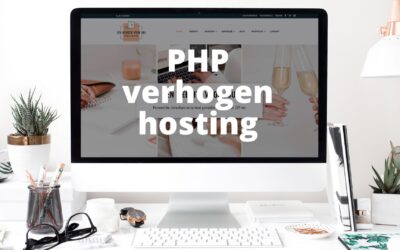PDF afbeelding / PDF Algemene voorwaarden / PDF Privacyvoorwaarden
Wanneer is het nodig om een PDF op je website te plaatsen?
Vaak gebruik je een PDF voor je Algemene Voorwaarden of Privacyvoorwaarden. Of je hebt een mooi persbericht van je bedrijf als PDF dat je wil plaatsen op je website. Het komt dus regelmatig voor dat je een PDF moet uploaden (of aanpassen) op je website. Hieronder geef ik je de uitleg hoe dit in zijn werk gaat.
Log eerst in op je website met je domeinnaam + /wp-admin. Ga via de achterkant van je website (het dashboard) naar je Mediabibliotheek en upload daar de pdf naar je eigen bibliotheek van je website. Als je kijkt naar het overzicht van de afbeeldingen, zie je dat het een andere opmaak heeft dan een gewone afbeelding.
Klik vervolgens de pdf aan en aan de linkerzijde zie je de eigenschappen van de pdf staan. Hier zie je ook de URL-link staan van de PDF. Kopieer deze link met je rechtermuisknop en bewaar deze link zodat je deze straks kan plakken in je website.
Daarna ga je naar de voorzijde van de website en ga je naar de plek toe waar je de PDF wilt hebben staan. Hieronder bespreek ik de verschillende mogelijkheden:
- 1. Een PDF linken aan een woord en openen in een nieuw tabblad
- 2. Een PDF linken met een button en openen in een nieuw tabblad
- 3. Een PDF linken achter een afbeelding op je website
Een PDF achter een woord plaatsen
Ga naar de pagina van je website en zet de Visual Builder aan. Als je bijvoorbeeld een pdf hebt met Algemene Voorwaarden, typ je eerst het woord “Algemene Voorwaarden” in een nieuwe tekstmodule. Selecteer het hele woord met je muis, klik op het icoontje “insert/edit link”.
Nu opent een scherm waar je de URL-link van je PDF kan invullen. Daaronder zie je de tekst staan waaraan je de link koppelt (In dit voorbeeld is dat Algemene Voorwaarden).  Daaronder zie je Target staan. Kies voor “New Window” als de PDF geopend moet worden in een nieuw tabblad (dit is aan te raden) zodat de PDF opent in een nieuwe tabblad. Als je kiest voor “None” opent de PDF direct. De bezoeker heeft nu alleen de pdf in beeld en ziet jouw website niet meer.
Daaronder zie je Target staan. Kies voor “New Window” als de PDF geopend moet worden in een nieuw tabblad (dit is aan te raden) zodat de PDF opent in een nieuwe tabblad. Als je kiest voor “None” opent de PDF direct. De bezoeker heeft nu alleen de pdf in beeld en ziet jouw website niet meer.
Klik daarna op het groene vinkje rechtsonder van de module om op te slaan, daarna op het paarse rondje onderin de pagina om je pagina op te slaan. Daarna verlaat je de Visual Builder van de pagina en check je de link.
Een PDF linken met een button
Ga naar de pagina van je website en zet de visual builder aan. Klik op de module “Knop” / “Button” om een button toe te voegen aan je pagina. Klik op het radartje om de knop-instellingen te openen. Bij tekst kan je de tekst invullen die zichtbaar moet zijn op de button (bv Algemene Voorwaarden). Daaronder staat “link”. Klik hierop en nu opent een nieuw venster. Vul hier de URL-link van je PDF in en selecteer “Openen in een nieuw tabblad”. Sla de button module op dmv het groene vinkje en sla daarna de pagina op dmv de paarse knop onderaan de pagina. 
Een PDF achter een afbeelding plaatsen
Soms wil je een pdf achter een afbeelding plaatsen. Bijvoorbeeld bij een persbericht. Je koppelt dan de pdf aan de afbeelding en als de bezoeker van je website op de afbeelding klikt, dan opent de pdf in een nieuw tabblad.
Eerst ga je naar de voorzijde van de pagina waar je de PDF wilt linken aan de afbeelding. Voeg een nieuwe afbeeldingsmodule toe op de juiste plek van de pagina. Klik daarna op de module. Voeg een afbeelding toe (niet de pdf, maar bijvoorbeeld een jpg of png bestand). Klik daarna in de afbeeldingsmodule op “LINK” en vul hier de link van de pdf in. Daarna klik je nog op “openen in een nieuw venster”. Sla de module op met het groene vinkje en daarna de pagina. Check daarna de pagina aan de voorzijde of kijk of de link werkt.

Ik hoop dat het met bovenstaande uitleg lukt. Heb je nog andere vragen over DIVI waar je niet uitkomt. Mail je vraag naar mariska@eenwebsitevoorjou.nl Wie weet kies ik jouw vraag voor een volgende uitleg blog.
Wil je meer uitleg over DIVI en WordPress? like mijn facebookpagina eenwebsitevoorjou en blijf op de hoogte.
Nog meer tips!
Wel of geen datum bij je blog vermelden + filmpje
Wat is slim? Gister had ik een gesprek met mijn klant Helen of het nou wel of niet slim was om een datum bij je blog te plaatsen. Tja... helaas is er niet echt een goed antwoord op te geven. Ik zal je uitleggen waarom. Soms is het fijn als je weet dat een blogbericht...
Lekker zelf werken aan je website (met begeleiding)
Hoe lang heb jij je website al? Na de vakantie kwam ik Monique tegen bij de Albert Heijn. We raakten in gesprek over haar website. Ze vertelde dat ze echt met de website aan de slag moest omdat er veel veranderd was in haar bedrijf sinds de website klaar was. Maar......
PHP verhogen website (via hostnet) met filmpje
Getsie.. heb jij ook een mail gekregen over PHP verhogen van je hostingpartij? En weet je echt niet wat dat is en hoe je dat doet? Afgelopen week kreeg ik heel veel vragen van klanten die deze mail hadden ontvangen. Ik kan mij voorstellen je enorm schrikt van zo'n...